Outlookのプログラムを使っていると、メールや会議の表示を切り替えるボタン(ナビゲーション)の位置が突然、ウィンドウの左側(縦の表示)に移動していて、これを元の下(横の表示)の位置に戻したい。


この表示位置変更方法は、左にあったボタンを下に移動する例で説明したいと思います。
Outlookのメニューの ファイル → オプション より表示されたウィンドウの 詳細設定 より、
□ Outlookでアプリを表示する
のチェックを外し、ウィンドウ右下のOKボタンをクリックします。
すると、再起動が必要です というウィンドウが表示されるので、OKボタンをクリックし、Outlookを一旦終了させ、再度、Outlookを起動すると、ナビゲーションのボタンの表示位置が変更されます。
ボタンを左に表示したい場合は、Outlookでアプリを表示する にチェックを入れて、Outlookを再起動します。

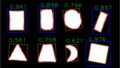
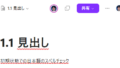
コメント